Popravite napako "Nezdružljiva z aplikacijo" v sistemu Windows 7
Občasno uporabniki, ki želijo namestiti ali zagnati na novo nameščen program, naletijo na različne vrste napak. Ena od njih je obvestilo o nezdružljivosti aplikacije, zaradi česar nadaljnje delo namestitvenega programa ali samega programa ni mogoče. Nato vam bomo povedali, katere rešitve obstajajo za odpravo napake.
Reševanje napake "Nezdružljiva z aplikacijo" v sistemu Windows 7
Za odpravo težave obstaja več načinov, ki vam najpogosteje lahko pomagajo. Vendar je vredno razumeti, da se program, ki je res nezdružljiv s trenutno različico operacijskega sistema, ne zažene pod nobenim pogojem. Obstaja tudi izhod iz te situacije, vendar ni primeren za vse.
Takoj želimo svetovati in opomniti glede različice programske opreme, s katero imate težave:
- Najprej ne pozabite preveriti, ali je Windows 7 razvil, da podpira vašo različico (Starter, Home, Pro itd.) In bitno globino (32 bitov, 64 bitov) s strani razvijalca določenega programa ali igre. Vredno je zapomniti, da 32-bitni programi delujejo v 64-bitnem operacijskem sistemu, medtem ko nimajo združljivosti za nazaj: 64-bitna različica se ne bo zagnala v 32-bitnem sistemu. Če obstaja popolna podpora ali teh podatkov ne najdete, poskusite naše metode, predlagane spodaj.
Ugotovite bitna globina / različico Windows 7
- Poleg tega preverite, ali so bili izdani kakšni popravki / popravki / posodobitve za problematično programsko opremo, ki optimizira delo s "sedmerico". Najverjetneje vaš računalnik vsebuje zastarelo različico namestitvenega programa, na uradnem spletnem mestu razvijalca ali drugih zaupanja vrednih internetnih virov pa lahko najdete novejšo, izboljšano različico, ki pravilno deluje s sistemom Windows 7.
- Če ni podpore, ostane le najti nekaj analogov, ki bodo delovali v "sedmerici", in prebrati tudi 7. način našega članka, če želite izvedeti o alternativni, a, kot že rečeno, kontroverzni metodi.
1. način: Zaženite orodje za odpravljanje težav z združljivostjo
V operacijskem sistemu Windows je vgrajen asistent, ki v številnih situacijah zelo pomaga uporabniku, ki se sooča s težavo. Razmislite, kako ga uporabiti.
- Z desno miškino tipko kliknite namestitveni program ali bližnjico programske opreme, ki se ne želi zagnati, in izberite "Odpravite težave z združljivostjo . "
- Začelo se bo iskanje možnih težav.
- Nato vas bo orodje pozvalo, da izberete težavo, s katero ste naleteli. Kar nekaj jih je.
- Nadaljnja vprašanja se lahko razlikujejo glede na izbiro možnosti. Na primer, ko izbirate možnost, da je program deloval prej, vendar ne deluje zdaj, je priporočljivo navesti delujočo različico sistema Windows.
- Orodje bo ponudilo zagon problematičnega programa z uporabljenimi parametri, ki so zapisani v obliki seznama. Kliknite ustrezen gumb.
- Če to pomaga, ostane klikniti "Da, te nastavitve shranite za program . " Potem bo v prihodnosti lansiran z izbrano možnostjo. Če ne, poskusite začeti z drugimi ustreznimi možnostmi. Ko nobena od možnosti ne ustreza, lahko nadaljujete na naslednja priporočila.
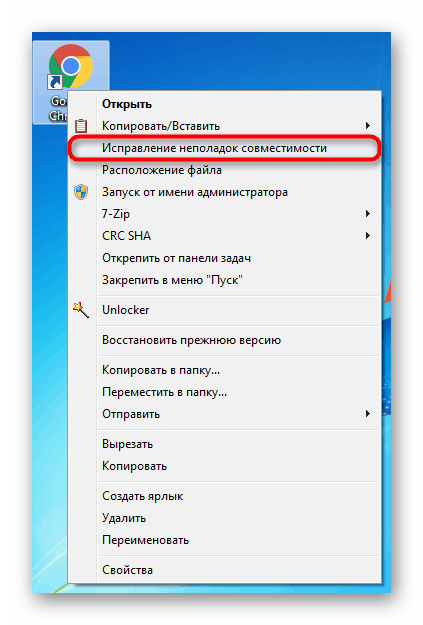
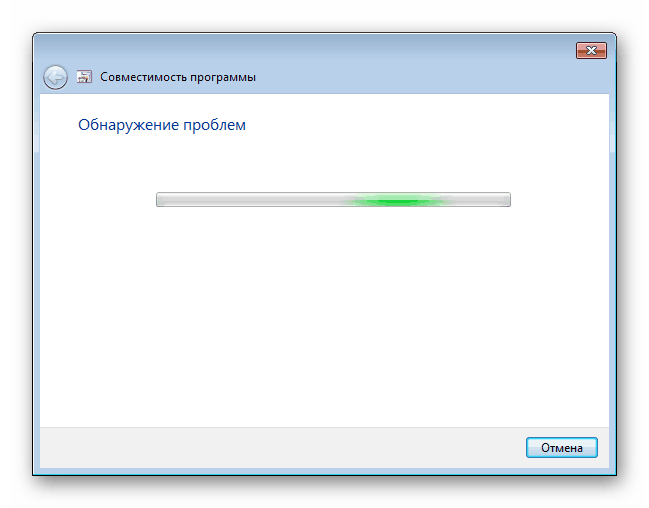
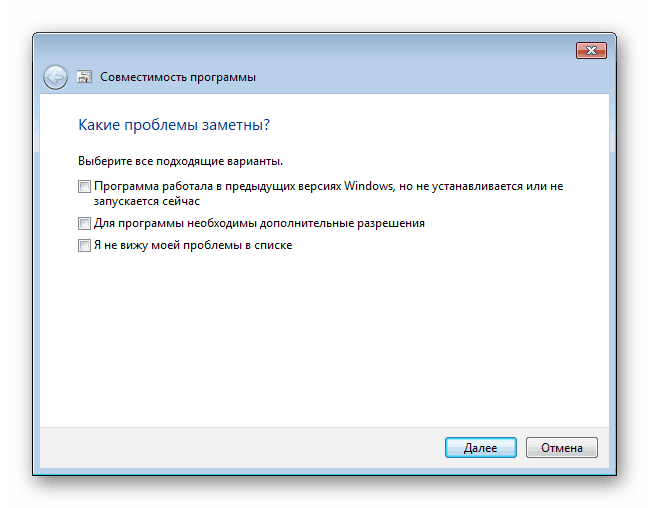
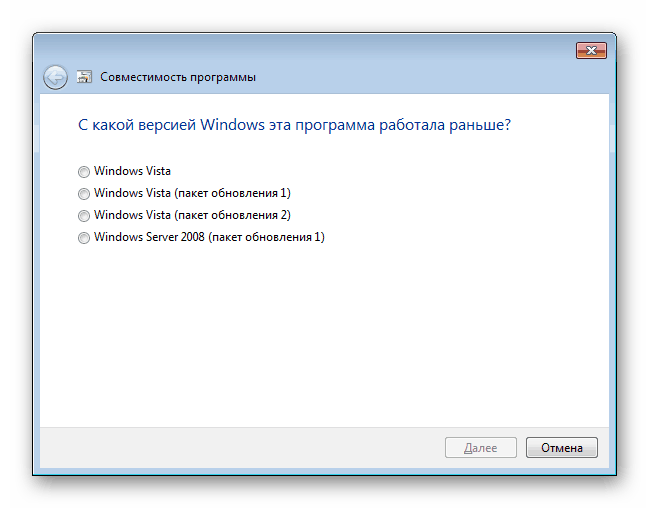
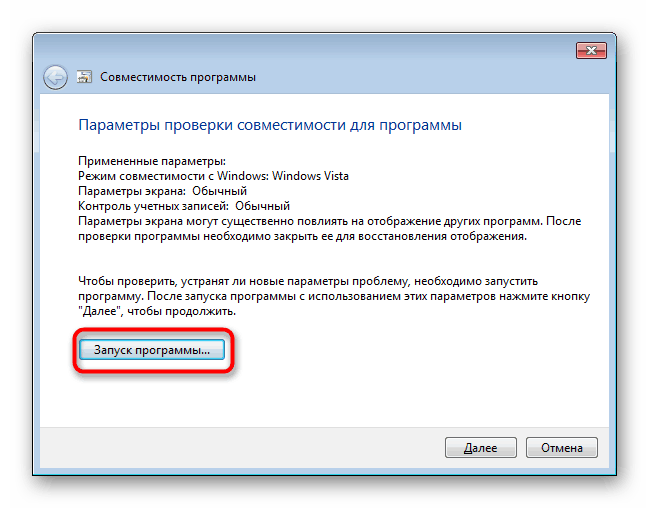
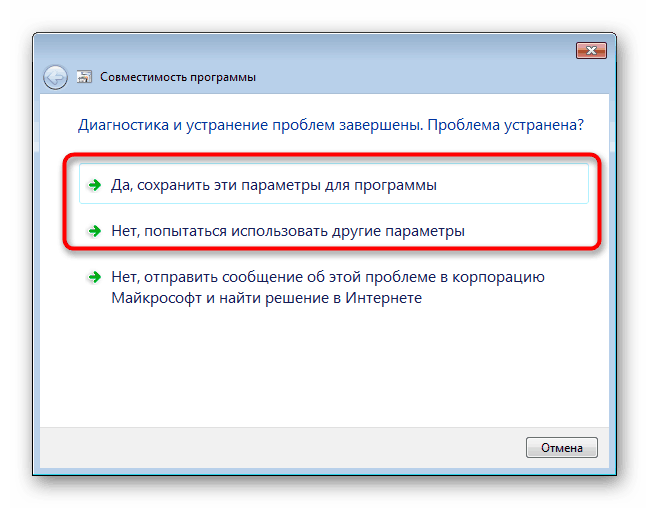
2. način: Ročne nastavitve združljivosti
Podobno kot prejšnji element lahko tudi nastavitve združljivosti enostavno nastavite neodvisno z urejanjem lastnosti bližnjice / namestitvenega programa. Toda glede na funkcionalnost se ta metoda praktično ne razlikuje od prejšnje, razen nekaterih sekundarnih parametrov. Če to orodje za odpravljanje težav z združljivostjo ne deluje, tudi ta možnost verjetno ne bo prinesla ustreznega rezultata.
- Z desno miškino tipko kliknite program in pojdite na "Lastnosti" .
- Preklopite na zavihek Združljivost .
- Tukaj potrdite polje poleg možnosti "Zaženi program v načinu združljivosti z:" in na predlaganem seznamu po vrsti izberite možnosti. Po vsaki izbiri kliknite »Uporabi« in poskusite zagnati aplikacijo.
- Prav tako lahko konfigurirate napredne možnosti za poenostavitev zagona. To bo primerno za tiste aplikacije, ki so delovale v prejšnjih različicah OS, saj vse predlagane nastavitve poenostavijo zagon in simulirajo delo starega sistema Windows. Poleg tega potrdite polje poleg možnosti »Zaženi ta program kot skrbnik« , vendar to praviloma ne vpliva na združljivost.
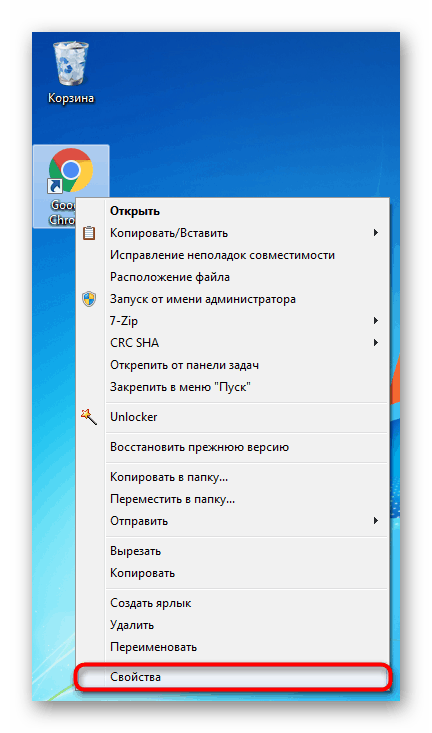
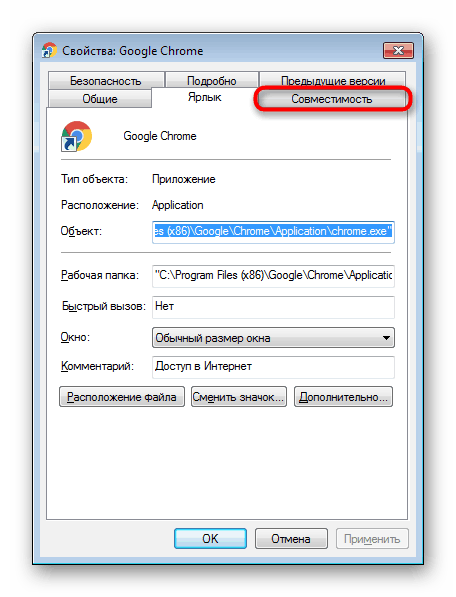
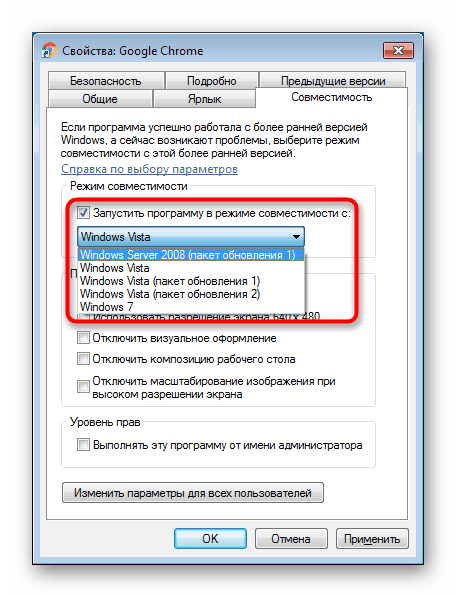
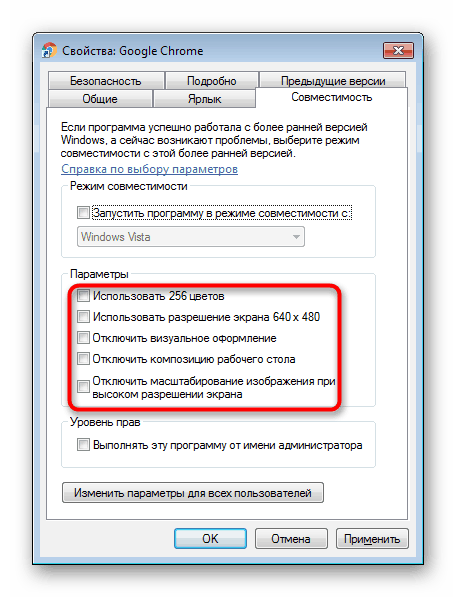
Spremenite izbrane parametre, če pa vse drugo ne uspe, je bolje, da vse nastavitve vrnete na svoje mesto in pojdite na naslednje odstavke.
3. način: Onemogoči pomočnika za združljivost
Obrat prejšnjih dveh priporočil je to. Dejstvo je, da včasih ta komponenta namerno blokira zagon programa, saj meni, da ni združljiv z operacijskim sistemom, čeprav v resnici morda dobro deluje na njem. Pokazali bomo, kako prekinete povezavo z »urejevalnikom lokalnih skupinskih pravilnikov« , in za tiste uporabnike, ki ga nimajo (ni ga v začetnih različicah sistema Windows 7 - Starter and Home), je primerna alternativa v obliki »urejevalnika registra« .
Urejevalnik lokalne lokalne politike
Skozi ta urejevalnik je najprimerneje prekiniti povezavo, zato bomo začeli z njim.
- Pritisnite kombinacijo tipk Win + R , napišite
gpedit.mscin kliknite »V redu« . - V oknu, ki se odpre, razširite Konfiguracija računalnika > Skrbniške predloge > Komponente Windows in poiščite mapo Združljivost aplikacij . Izberite ga s klikom miške in poiščite dva predmeta na desni: "Onemogočanje orodja za upravljanje združljivosti aplikacij" in "Onemogočanje pomočnika za združljivost aplikacij " . Izklopili jih bomo. Začnimo z oskrbnikom.
- Dvokliknite ta element, da odprete okno z nastavitvami parametrov. Nastavite stanje na »Omogoči« in s posebnim gumbom pojdite na naslednji parameter. Takoj želimo razjasniti, da stanje »Omogoči« ni napaka, ker komponenta deluje zdaj in jo v bistvu omogočimo z onemogočanjem, ne glede na to, kako čudno se lahko sliši.
- Za naslednji parameter nastavimo isto vrednost (pomočnik združljivosti programa) in nato kliknemo »V redu« .
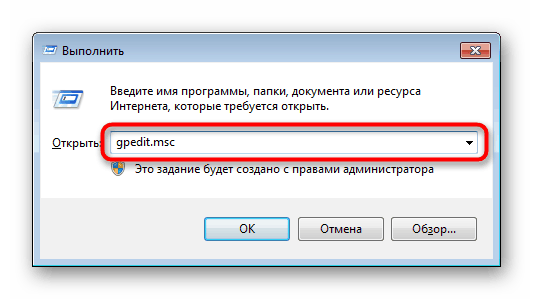
Preberite tudi: Napaka »gpedit.msc ni mogoče najti« v sistemu Windows 7
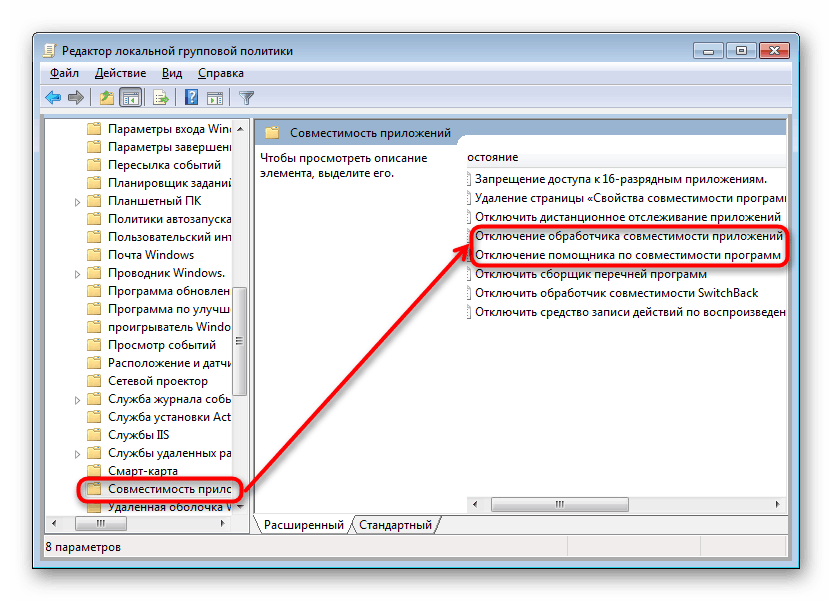
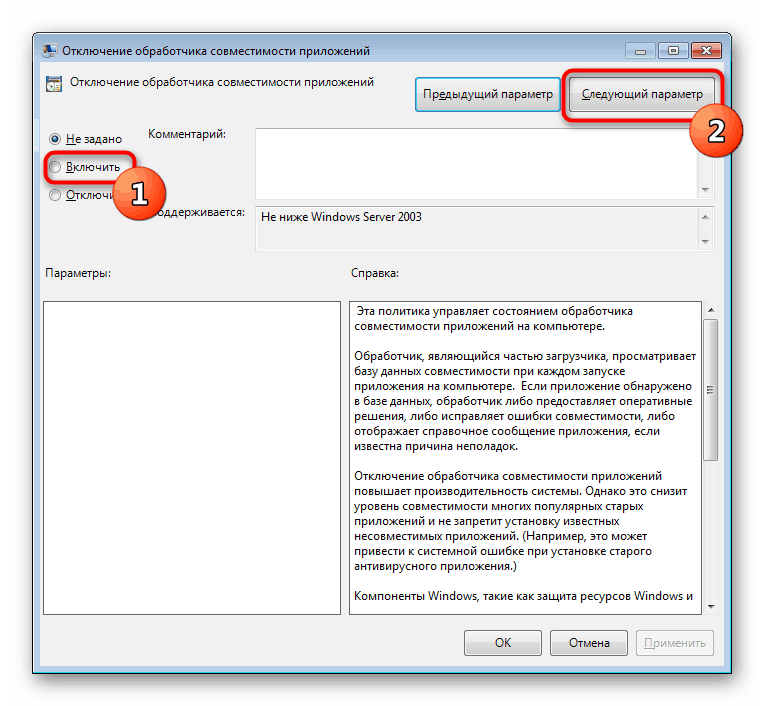
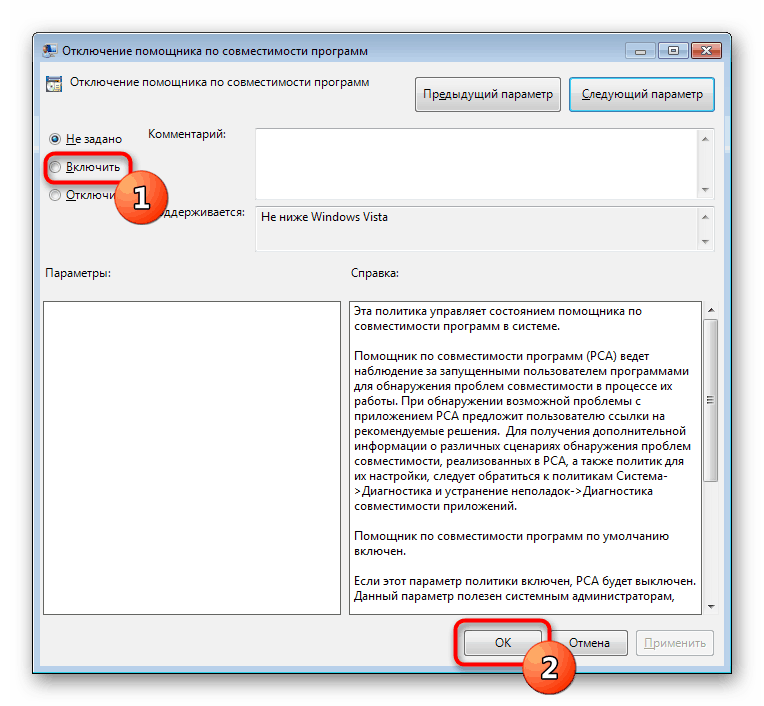
Preverite, če se program zažene. Če ne, pojdite na naslednje nasvete in v prihodnosti je bolje, da tem nastavitvam dodelite status »Ni nastavljeno« , vendar jih za zdaj poskusite kombinirati z drugimi metodami, pri čemer njihovo delo vklopite in izklopite.
Urejevalnik registra
Ta možnost je namenjena vsem tistim, ki prejšnjega orodja ne morejo ali nočejo uporabljati.
- Pritisnite kombinacijo tipk Win + R , napišite
regeditin kliknite »V redu« . - Če želite onemogočiti pomočnika za združljivost, pojdite na vejo
HKEY_CURRENT_USERSoftwarePoliciesMicrosoftWindowsAppCompat. - Če nimate mape AppCompat , z desno miškino tipko kliknite mapo Windows in izberite Novo > Partition .
- V njenem imenu poimenujte "AppCompat" , z desnim gumbom miške kliknite prazen prostor in izberite "Novo" > "Parameter DWORD (32 bitov)" .
- Pokliči jo DisablePCA . Dvokliknite levi gumb miške in nastavite vrednost na "1" . Kliknite V redu .
- Po tem onemogočite upravljavec združljivosti aplikacij. Pojdite na podružnico
HKEY_LOCAL_MACHINESoftwarePoliciesMicrosoftWindowsAppCompat. Če mape »AppCompat« ni , jo ustvarite, kot je prikazano zgoraj. - Kot smo že pokazali, ustvarite datoteko z imenom "DisableEngine" in jo nastavite na "1" .
- V isti mapi dodajte »DisablePCA« z vrednostjo »1« .
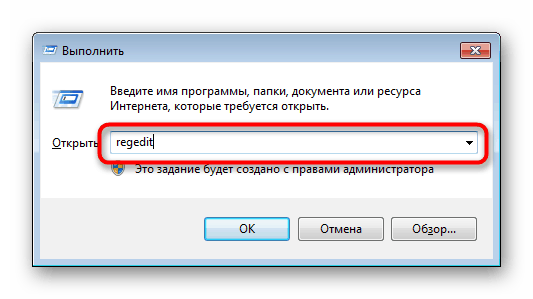
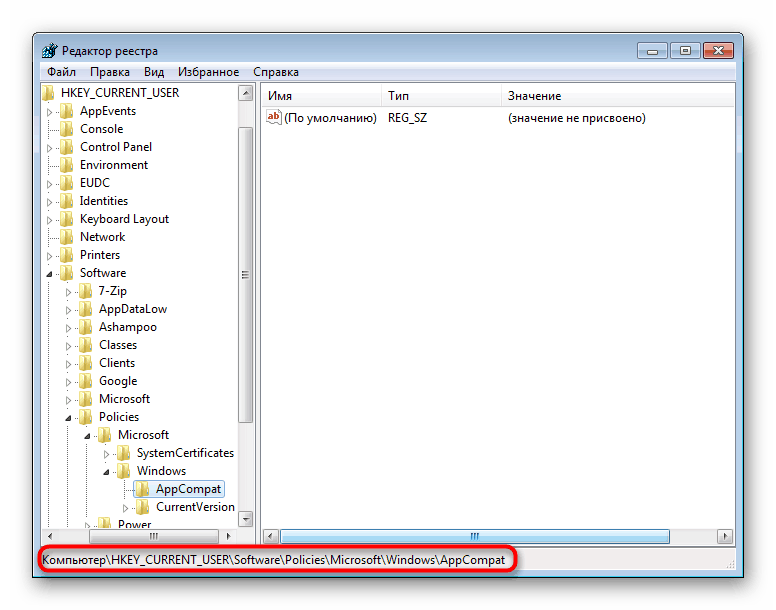
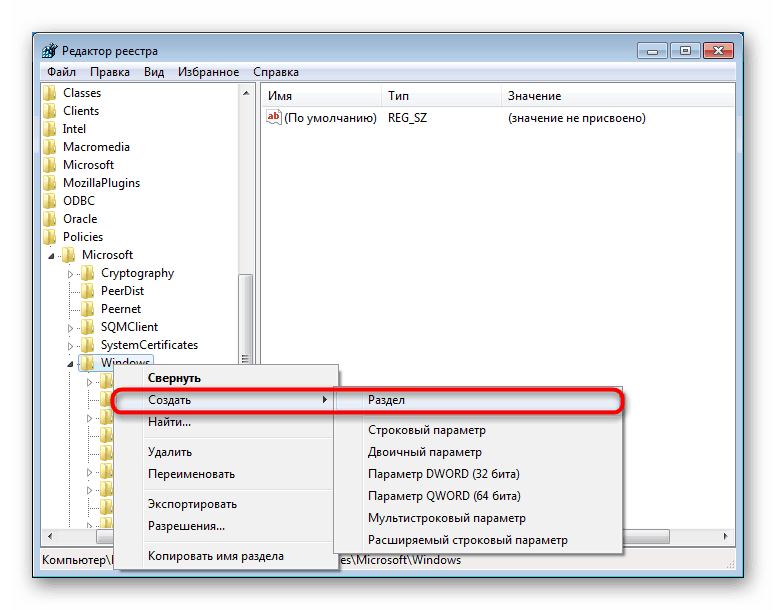
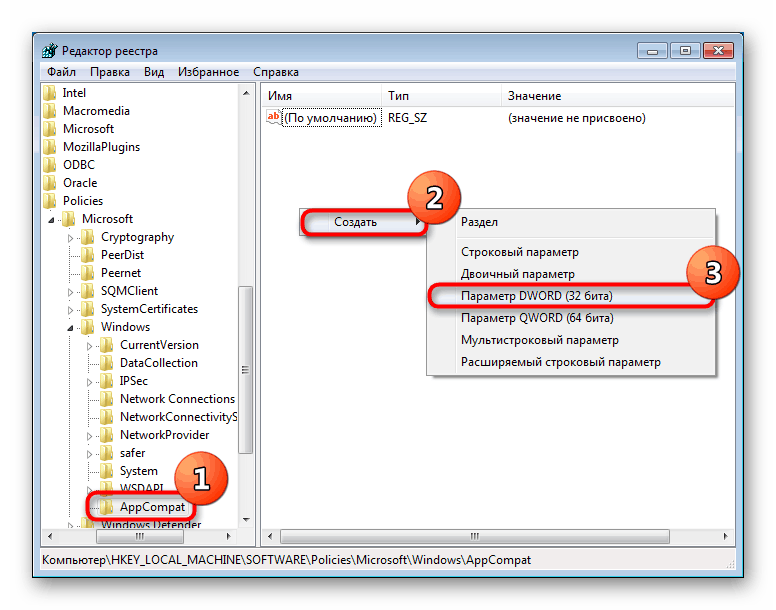


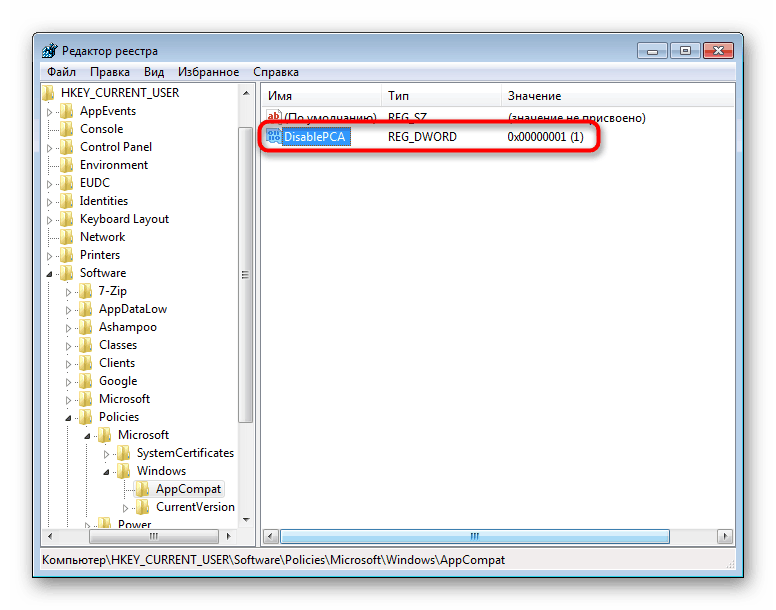
4. način: Onemogočite UAC
UAC je vgrajena aplikacija v sistemu Windows, ki omogoča nadzor uporabniških računov. V bistvu je to nekakšna varnost operacijskega sistema, včasih pa povzroči napake pri namestitvi ali zagonu različnih aplikacij. Zato je smiselno začasno onemogočiti to funkcijo.
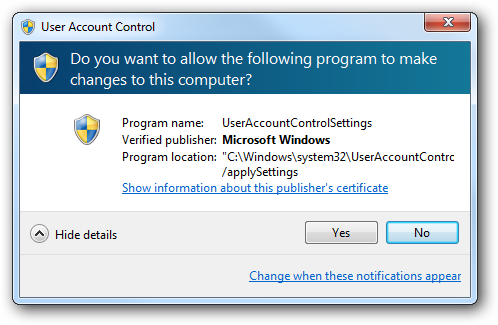
Ko se namestitveni program noče zagnati, morate slediti preprosti shemi: izklopite UAC, znova zaženite računalnik in poskusite zagnati namestitveni program. Če ni pozitivnega rezultata, dodatno uporabite zgornje metode. Morda bo v kombinaciji z njimi namestitveni program lahko tekel.
Če se nameščena aplikacija ne zažene, storite isto, vendar morate biti pozorni tudi na 6. način . Vendar to ni pomembno za vse programe, ampak samo za tiste, ki aktivno uporabljajo nekatere komponente osebnega računalnika z gonilniki.
V obeh primerih poskusite namestiti / začeti s skrbniškimi pravicami (z desno miškino tipko kliknite datoteko in izberite "Zaženi kot skrbnik" ).
Več podrobnosti: Onemogočanje UAC-a v sistemu Windows 7
Po uspešni namestitvi aplikacije UAC je povsem mogoče vklopiti, če pa so bile težave pri zagonu že nameščenega programa, bo najverjetneje funkcijo treba pustiti onemogočeno, dokler se programska oprema ne odstrani iz sistema.
5. način: Preverite pot namestitve
Nekatere stare programe (in ne samo stare) je mogoče namestiti v imenike z ruskimi znaki na njihovih poteh. Zaradi tega pride do usodnih napak in aplikacija se ne more zagnati.
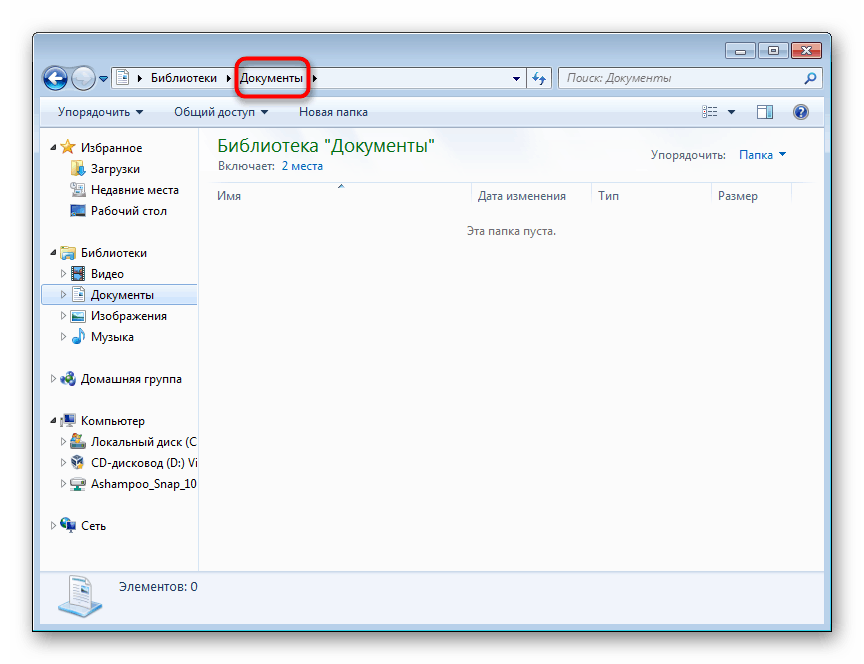
Rešitev je očitna: odstranite program in ga znova namestite, tako da za to izberete le mape z latiničnimi črkami.
6. način: znova namestite / posodobite gonilnike
Nameščeni programi, ki jih zaradi zadevne napake ni mogoče zagnati, včasih zaradi gonilnikov ne delajo. Če so prestari (manj pogosto, nasprotno, zelo novi v aplikaciji), se pojavi ista nezdružljivost. Nemogoče je nedvoumno odgovoriti, katere gonilnike je treba znova namestiti, saj je vse odvisno od vrste programa, ki ga je treba zagnati. Tu morate sami razumeti, na kaj se je vredno osredotočiti. Na primer, če gre za igro ali neko aplikacijo, ki naloži kartico na video kartico, potem je vredno znova namestiti gonilnik zanjo. Zagotavljamo vam lahko le gradivo, s pomočjo katerega lahko ugotovite, kako ponovno namestiti ali posodobiti gonilnike.
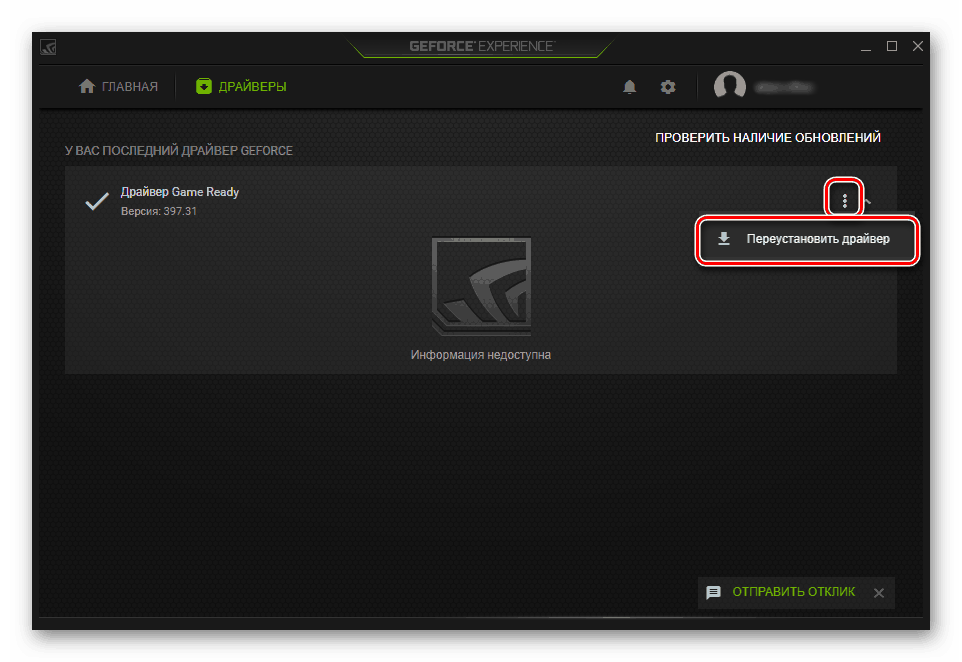
Več podrobnosti:
Kako posodobiti gonilnike na računalniku
Ponovna namestitev gonilnikov grafičnih kartic
Posodobite gonilnike za video kartico NVIDIA / AMD Radeon
Gonilniki za povratne video kartice NVIDIA / AMD Radeon
7. način: Namestite navidezni stroj
Kadar nobena metoda ne pomaga namestiti programa ali onemogočiti namestitve, verjetno ne more delovati v operacijskem sistemu Windows 7. Ko je nujno potrebno, da ga zaženete in ne delujejo drugi analogi, je edino priporočilo, da namestite navidezni stroj s sistemom, na katerem bo delovalo pravilno. To metodo smo na začetku našega članka poimenovali kontroverzno, vse pa zato, ker zahteva veliko časa in truda. Morate:
- Po preverjanju, ali vaš računalnik podpira to isto tehnologijo, prenesite in namestite sistem za virtualizacijo;
- Nato morate v omrežju najti kakovostno sliko operacijskega sistema in jo naložiti v računalnik;
- Po tem boste morali ustvariti virtualni stroj (posnemati računalnik, v katerem je nameščen OS) in začeti nameščati operacijski sistem;
- Program lahko zaženete le z izpolnjevanjem vseh zgornjih pogojev.
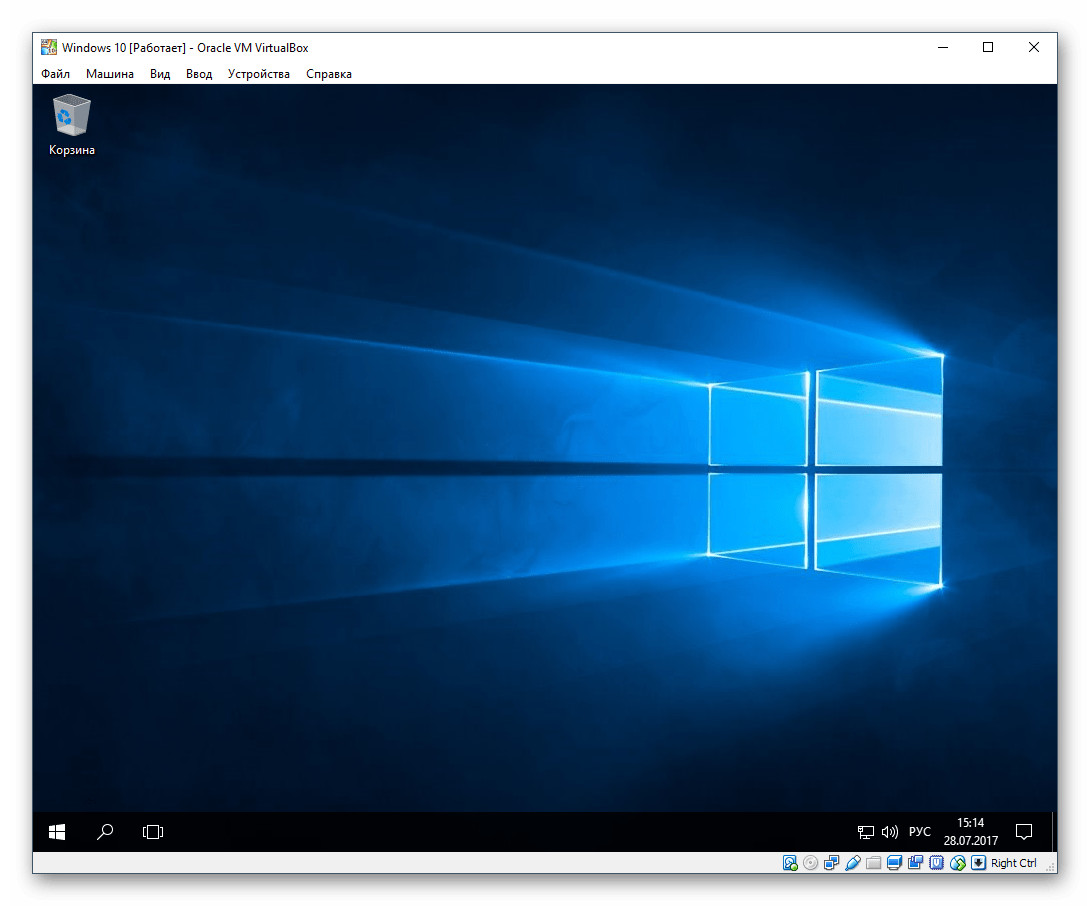
Sam postopek ni zapleten in lahko ga opravi večina ne zelo izkušenih uporabnikov, vendar bo treba opraviti veliko manipulacij. Poleg tega je pomembno upoštevati, da mora imeti sam računalnik zmogljivost za zagon znotraj sebe računalniški emulator in drugi operacijski sistem. Če želite to narediti, naj bo srednje moči, s podporo za procesor za virtualizacijo in prisotnost vsaj 4 GB RAM-a (še boljše, več, sicer se bo ob zagonu vse upočasnilo), pa tudi prostega prostora na trdem disku od 30 GB. Za boljše razumevanje, kako poteka proces dela z virtualnim strojem, predlagamo, da kliknete spodnje povezave, ki razlagajo, kako namestiti določene OS z enim od teh programov.
- Vklopite virtualizacijo prek BIOS-a. Pri tem vam bodo v pomoč naša navodila na spodnji povezavi. Upoštevajte, da če te možnosti ne boste našli, to pomeni, da vaš računalnik ne podpira virtualizacije, kar pomeni, da zagon virtualnih strojev ne bo uspel.
Več podrobnosti: Vklopite virtualizacijo BIOS-a
- Prenesite in namestite VirtualBox - prav preko njega je najbolje ustvariti virtualne stroje za začetnike.
- Uporabite eno od naših navodil, kako namestiti različne operacijske sisteme prek VirtualBoxa. Če želite to narediti, spodaj kliknite ime želenega OS-a.
Kako namestiti operacijski sistem v Virtualbox Windows XP / Windows 10 / Linux
Na isti stopnji morate ročno najti sliko operacijskega sistema v ISO formatu, da jo lahko namestite.
- Po namestitvi morate že neposredno poskusiti namestiti program tako, da ga vržete v navidezni OS. Če želite to narediti, ga lahko prenesete iz interneta ali prenesete namestitveno datoteko, tako da ustvarite skupno mapo med obema operacijskima sistemoma - to poenostavlja izmenjavo podatkov med njimi.
Več podrobnosti: Konfiguriranje javnih map v VirtualBoxu
Če med poskusom dela z VirtualBoxom prihaja do kakršnih koli napak, ne pozabite na članek na spodnji povezavi. In poglejte si komentarje - tam dajemo tudi nasvete uporabnikom, ki so imeli določene napake, ki niso omenjene v članku.
Več podrobnosti: Kaj storiti, če se VirtualBox ne zažene
Pregledali smo vse razpoložljive rešitve napake "Aplikacija ni združljiva" . Še enkrat vas opozarjamo, da je mogoče skoraj in vse predlagane možnosti kombinirati med seboj, in če niso prinesle uspeha, ne pozabite vrniti spremenjenih nastavitev nazaj.